Android Studio zawiera szablony kodu zgodne ze sprawdzonymi metodami projektowania i tworzenia aplikacji na Androida. Dzięki nim możesz tworzyć atrakcyjne i funkcjonalne aplikacje. Za pomocą szablonów możesz tworzyć nowe moduły aplikacji, pojedyncze aktywności lub inne komponenty projektów na Androida.
Niektóre szablony zawierają kod startowy w typowych kontekstach użycia, takich jak panele nawigacji czy ekrany logowania. Szablonów aktywności i modułów aplikacji możesz wybrać podczas tworzenia projektu, dodawania nowego modułu aplikacji w dotychczasowym projekcie lub dodawania w nim nowego działania.
Oprócz działań możesz też dodawać inne komponenty projektu Androida do istniejącej aplikacji za pomocą szablonów. Szablony te zawierają zarówno komponenty kodu, takie jak usługi i fragmenty, jak i komponenty niebędące kodem, takie jak foldery i pliki XML.
Na tej stronie opisujemy, jak dodać do projektu komponenty projektu Androida, takie jak aktywności, oraz często używane szablony działań dostępne w Android Studio. Pamiętaj, że większość szablonów korzysta z Biblioteki pomocy Androida i zawiera zasady interfejsu oparte na Material Design.
Dodaj komponent projektu
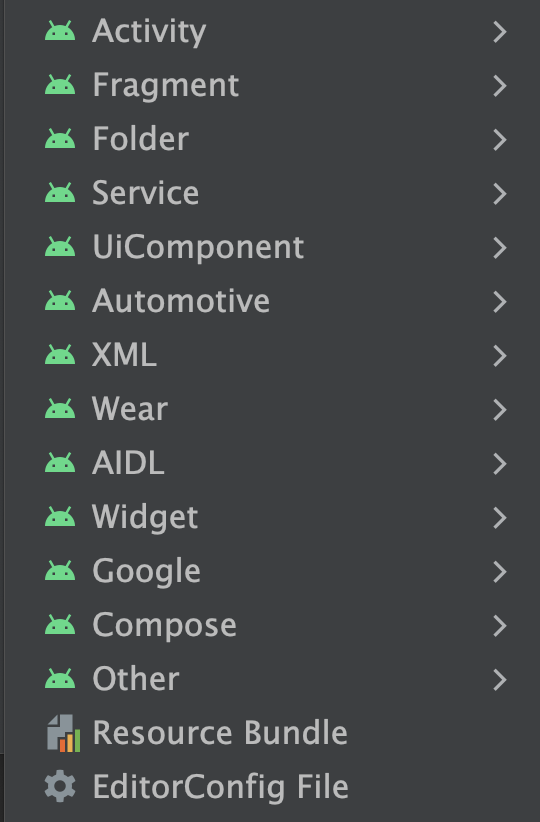
Rysunek 1. Menu szablonów, które możesz otworzyć, klikając menu Plik > Nowy lub klikając prawym przyciskiem myszy w oknie Projekt.
Lista szablonów dostępnych w Android Studio stale się powiększa. Android Studio grupuje szablony według typu dodanego komponentu, np. Activity lub XML, jak widać na ilustracji 1.
Aby dodać komponent projektu Androida za pomocą szablonu, użyj okna Projekt  . Kliknij prawym przyciskiem myszy folder, do którego chcesz dodać nowy komponent, i wybierz Nowy. W zależności od tego, jakie komponenty można dodać do klikniętego folderu, pojawi się lista typów szablonów, takich jak te przedstawione na ilustracji 1.
. Kliknij prawym przyciskiem myszy folder, do którego chcesz dodać nowy komponent, i wybierz Nowy. W zależności od tego, jakie komponenty można dodać do klikniętego folderu, pojawi się lista typów szablonów, takich jak te przedstawione na ilustracji 1.
Gdy wybierzesz szablon, który chcesz dodać, wyświetli się odpowiednie okno kreatora z prośbą o podanie informacji o konfiguracji komponentu, takich jak jego nazwa. Gdy wpiszesz informacje o konfiguracji, Android Studio utworzy i otworzy pliki nowego komponentu. Uruchamia też kompilację Gradle, aby zsynchronizować projekt.
Chociaż do utworzenia nowego komponentu projektu Androida możesz też użyć menu Plik > Nowy w Android Studio, przejście do odpowiedniego folderu w oknie Projekt pozwoli Ci utworzyć komponent we właściwym miejscu.
Wybierz szablon aktywności
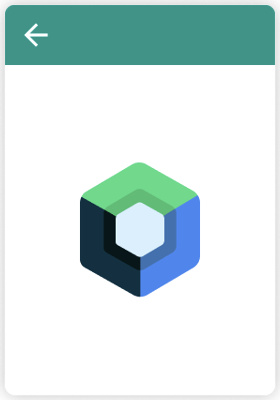
Rysunek 2. Szablon aktywności pustego tworzenia wiadomości.
Jednym z najczęstszych zastosowań szablonów jest dodawanie nowych aktywności do istniejącego modułu aplikacji. Istnieją szablony do tworzenia ekranów do logowania się na konto, wyświetlania listy elementów ze szczegółami lub przewijania długiego bloku tekstu.
Android Studio udostępnia też szablony dla różnych typów modułów aplikacji, m.in. dla Wear OS, Androida TV i Cloud App Engine. Szablony różnych typów modułów możesz wyświetlić podczas dodawania komponentu projektu. Możesz też tworzyć szablony dla modułów i działań związanych z interfejsami API, np. dla reklam Google AdMob czy Map Google.
Jednym z najczęściej używanych szablonów jest szablon działania pustego tworzenia wiadomości, który tworzy pustą aktywność z przykładowym elementem kompozycyjnym i podglądem funkcji kompozycyjnej. Pozwala zacząć od zera podczas tworzenia modułu aplikacji lub aktywności.

